Dell SupportAssist auttaa Dellin käyttäjiä monin tavoin, kuten parantamaan heidän tietokoneidensa suorituskykyä, ennakoimaan järjestelmiensä ongelmia, hankkimaan tarvittavat päivitykset, suojaamaan heidän tietokoneitaan viruksilta ja muilta uhilta jne. Se on esiasennettu Dell-tietokoneisiin. Käyttäjät voivat kuitenkin poistaa sen ja asentaa sen uudelleen milloin tahansa. Jos et voi asenna Dell SupportAssist vuoksi Asennus epäonnistui virhe , tässä artikkelissa esitetyt ratkaisut auttavat sinua.

Täydellinen virheilmoitus on:
Asennus epäonnistui
Emme voineet suorittaa asennusta loppuun. Käynnistä tietokoneesi uudelleen ja yritä uudelleen.
Korjaa epäonnistunut asennusvirhe Dell SupportAssistissa
' Asennus epäonnistui ” -virhe Dell SupportAssistin asennuksessa voi ilmetä ohjelmiston uuden asennuksen tai uudelleenasennuksen aikana. Alla olevat ratkaisut auttavat sinua korjaa Asennus epäonnistui -virhe Dell SupportAssistissa jotta voit asentaa sen järjestelmääsi.
- Käynnistä tietokoneesi uudelleen
- Suorita Dell SupportAssist järjestelmänvalvojana
- Suorita Ohjelman asennus- ja poisto-vianmääritys
- Asenna Microsoft .NET Runtime 6.0.9
- Poista kaikki muut Delliin liittyvät ohjelmat
- Suorita Dell SupportAssistin puhdas asennus
- Luo uusi käyttäjätili
Katsotaanpa kaikki nämä korjaukset yksityiskohtaisesti.
1] Käynnistä tietokone uudelleen
Virheilmoituksen mukaan sinun tulee käynnistää tietokone uudelleen ja yrittää sitten uudelleen. Tarkista ensin, onko Dell SupportAssist Ohjauspaneelissa tai Windows 11/10:n asennettujen sovellusten luettelossa. Tämä voi johtua ohjelmiston puutteellisesta asennuksesta. Jos ohjauspaneelissa näkyy Dell SupportAssist, poista se ja käynnistä tietokone uudelleen. Suorita nyt asennustiedosto ja katso, ilmestyykö sama virhe uudelleen vai ei.
2] Suorita Dell SupportAssist järjestelmänvalvojana
Joskus asennusongelmia ilmenee järjestelmänvalvojan oikeuksista johtuen. Suosittelemme, että suoritat Dell SupportAssistin järjestelmänvalvojana ja katsot, auttaako se. Jos haluat suorittaa Dell SupportAssist -asennustiedoston järjestelmänvalvojana, napsauta sitä hiiren kakkospainikkeella ja valitse sitten Suorita järjestelmänvalvojana .
3] Suorita ohjelman asennuksen ja asennuksen poistamisen vianmääritys

Ohjelman asennuksen ja asennuksen poistamisen vianmääritys korjaa ongelmat, jotka estävät ohjelman asennuksen tai asennuksen poistamisen Windows-tietokoneessa. Jos ongelma jatkuu, kokeile tätä vianetsintäominaisuutta ja katso, auttaako se. Voit ladata sen osoitteesta microsoft.com .
4] Asenna Microsoft .NET Runtime 6.0.9
Dell SupportAssist vaatii .NET Runtime 6.0.9:n. Jos sinulla on .NET runtime -versio uudempi kuin 6.0.9, poista se ja asenna se sitten uudelleen. Jos tämä ei korjaa ongelmaa, poista .NET Runtime -ohjelman uudempi versio ja lataa .NET Runtime 6.0.9 Microsoftin viralliselta verkkosivustolta ja asenna se. Tämän pitäisi toimia.
5] Poista kaikki muut Delliin liittyvät ohjelmat
Raporttien mukaan muita Dellin ohjelmia havaittiin aiheuttavan tämän ongelman. Avaa Ohjauspaneeli ja poista kaikki Delliin liittyvät ohjelmat. Kun olet poistanut kaikki Delliin liittyvät ohjelmat (jos sellaisia on), poista Dell- ja Dell Inc -kansioiden sisältö. Löydät kaikki nämä kansiot C-aseman ProgramData-kansiosta. Mukavuuden vuoksi kopioi ja liitä seuraavat polut Suorita-komentoruutuun.
%programdata%\Dell %programdata%\Dell Inc
Kun olet valmis, käynnistä tietokone uudelleen ja suorita asennustiedosto. Nyt Dell SupportAssist pitäisi olla asennettuna.
6] Suorita Dell SupportAssistin puhdas asennus
Jos kohtaat tämän virheen asentaessasi Dell SupportAssist uudelleen, poista ensin Dell SupportAssist kokonaan järjestelmästäsi. Kun poistamme ohjelman, järjestelmän rekisteriin jää jälkiä. Nämä jäljet tulee poistaa, jotta ohjelma voidaan poistaa kokonaan järjestelmästä. Jos Dell SupportAssist näkyy ohjauspaneelissa, poista se käyttämällä Rufus- tai vastaavaa asennuksen poisto-ohjelmistoa.
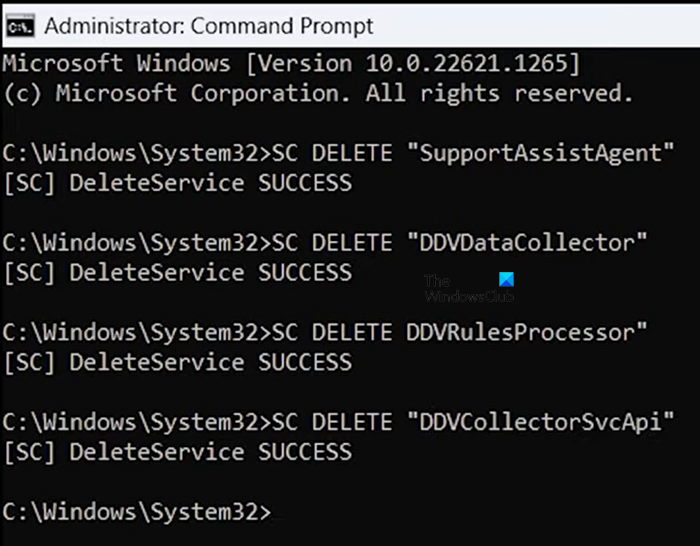
Kun olet poistanut sen, käynnistä korotettu komentokehote ja suorita seuraavat komennot:
SC DELETE "SupportAssistAgent" SC DELETE "DDVDataCollector" SC DELETE "DDVRulesProcessor" SC DELETE "DDVCollectorSvcApi"
Paina Enter, kun olet kirjoittanut jokaisen yllä olevista komennoista. Avaa nyt C-aseman ProgramData-kansio ja poista seuraavat kansiot (jos olemassa):
- PCDR
- Tukiavustaja
- Dell > Dell-tietovarasto
- Dell > Supportassist
Tyhjennä myös Temp-kansio. Kun olet valmis, käynnistä tietokone uudelleen ja asenna Dell SupportAssist.
7] Luo uusi käyttäjätili
Jos olet suorittamassa Dell SupportAssistin uutta asennusta, suosittelemme, että luot uuden käyttäjätilin Windows 11/10 -käyttöjärjestelmään ja asennat sitten Dell SupportAssistin kirjautumalla sisään kyseiselle tilille.
Lukea : Dell Data Manager korkea suorittimen, muistin, levyn, virrankulutus .
miten selvittää onko tietokoneesi 32- tai 64-bittinen Windows 10
Kuinka voin asentaa SupportAssistin uudelleen Delliin?
Jos haluat asentaa Dell SupportAssistin uudelleen Dell-tietokoneellesi, sinun on ensin poistettava se kokonaan järjestelmästäsi. Tätä varten poista se käyttämällä kolmannen osapuolen ohjelmaa, kuten Rufus, jotta jälkiä ei jää. Poista sen jälkeen Delliin liittyvät palvelut. Nyt voit asentaa sen uudelleen.
Voinko poistaa Dell SupportAssistin?
Dell SupportAssist on Dell-tietokoneille tarkoitettu ohjelma. Siitä on hyötyä Dellin käyttäjille päivitysten asentamisessa ja järjestelmiensä turvaamisessa. Jos se aiheuttaa ongelmia järjestelmässäsi, voit poistaa sen. Voit poistaa sen Ohjauspaneelin tai Windows 11/10 -asetusten kautta.
Lue seuraavaksi : Dell SupportAssist tulee jatkuvasti näkyviin Windowsissa .

![Rockstar Games Launcher -virhekoodi 130 [Korjattu]](https://prankmike.com/img/games/49/rockstar-games-launcher-error-code-130-fixed-1.png)













